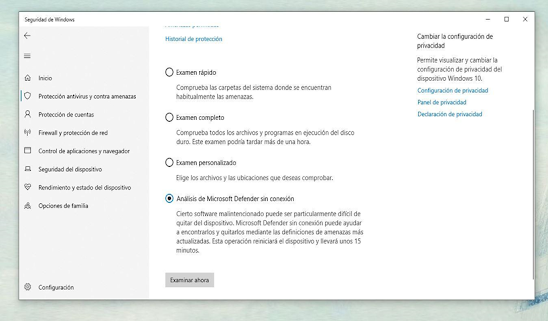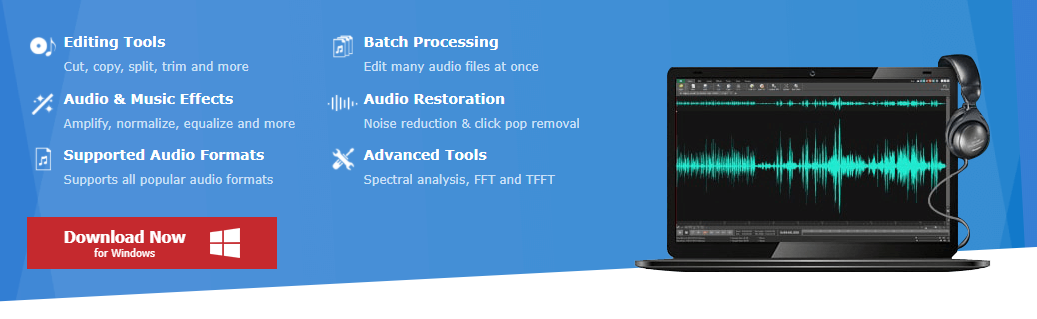TU COMPUTADORA ESTA LENTA O NO TRABAJA BIEN
SUGERENCIAS PARA POTENCIARLA A BAJO COSTO
Y DARLE NUEVA VIDA..!
Si actualizamos el hardware (partes o piezas) del ordenador,
evidentemente, conseguiremos que el ordenador funcione mejor.
Ahora bien, cambiar el procesador es costoso y en ocasiones obliga a
modificar también la placa base, luego a fin de cuentas estaríamos
prácticamente comprando un PC nuevo.
Y por ahora no hay posibilidades, sin embargo, daremos sugerencias para
hacer el mínimo cambio posible para tener el máximo rendimiento.
Y para ello podemos optar por sólo optimizar el software, pero si
tuviéramos que cambiar un componente de hardware el más económico y con mejores
resultados es el cambio de disco duro a SSD. (disco solido)
Un SSD es una memoria en formato 'chip', en lugar del formato óptico de
los discos duros típicos. Su velocidad es mucho mayor y el consumo energético
también. Y en el primero de estos dos puntos clave, si consideramos que la
carga de cualquier archivo, incluidos los del sistema, se hace desde el disco
duro o el SSD, evidentemente hablamos de que cambiar esta memoria es un cambio
radical en términos de rendimiento.
Ahora bien, podemos cambiarlo por completo, o bien únicamente añadir un
SSD de tamaño reducido y usarlo, tan solo, para instalar ahí los ficheros del
sistema operativo y seguir usando el HDD para el resto de archivos que
utilizamos a diario.
En cualquier caso, el cambio en términos de rendimiento es completo, y
hay formas de 'exprimir' aún más un SSD para el máximo rendimiento.
¿Cuánto cuesta cambiar de un disco duro HDD a un disco SSD?
Como ocurre con un disco duro HDD, todo depende de cuánta capacidad
estemos buscando y, evidentemente, también de cuánto rendimiento queramos de
este componente.
En cualquier caso, hay decenas de opciones por debajo de los $35. Una
opción excelente, por ejemplo, es el DISCO SOLIDO DE 120 gigas. Además, hay
diferentes marcas y modelos que llegan hasta un terabyte (1000 gigas) lo cual
debido a su capacidad influirá en el precio.
Cómo configurar un SSD para que ofrezca el máximo
rendimiento en ordenadores antiguos
En los sistemas operativos más recientes, de forma automática se
desactiva la desfragmentación cuando se detecta un SSD, pero nunca está de más
comprobarlo para que todo funcione de forma correcta. Y para ello, tan sencillo
como acudir al menú de Inicio y hacer clic sobre Equipo > Administrar >
Servicios y Aplicaciones y, dentro de Windows Search, deshabilitar la función
correspondiente. Un paso que, aunque no debería ser necesario, es posible que
sí tengamos que llevarlo a cabo en nuestro ordenador.
Y otra forma de mejorar el rendimiento de un ordenador con un disco SSD
es deshabilitar la precarga de las aplicaciones por parte de la RAM, para lo
cual hay que acceder al registro del sistema y navegar hasta la
opción KEY_LOCAL_MACHINE\SYSTEM\CurrentControlSet\Control\Session
Manager\Memory Management\PrefetchParameters, donde las
entradas EnablePrefetcher y EnableSuperfetch nos aparecerán con el valor
3, pero tenemos que cambiarlo a 0 para que se deshabilite la función de
precarga.
Existen otro ajuste clave para optimizar el rendimiento de un disco SSD,
y este último es útil únicamente si tenemos instalada una memoria RAM de 4 GB o
más, y en caso de que nuestro sistema sea de 64 bits. Si cumplimos estas dos
condiciones, entonces podemos desactivar el archivo de paginación
desde Panel de control > Sistema > Configuración avanzada del
sistema > Rendimiento > Opciones avanzadas > Memoria virtual, y aquí
seleccionamos la opción correspondiente.
CONCLUSIÓN:
Es indudable que el uso de las unidades de estado sólido (SSD)
se está popularizando en servidores y en ordenadores de sobremesa y portátiles.
Podrá agilizar el funcionamiento de un PC de sobremesa o
portátil antiguo sustituyendo su disco duro (HDD) por un disco SSD. Por su
velocidad y fiabilidad, los SSD son una opción excelente para nuevos PC,
servidores e integradores de sistemas.
Un SSD es un soporte de almacenamiento que, a diferencia de los
discos duros, utiliza memoria no volátil (Flash) para mantener y acceder a los
datos. En otras palabras: no tiene piezas mecánicas, lo cual marca una enorme
diferencia.
Son solo algunas de las numerosas ventajas de los SSD sobre los
discos duros giratorios. Entre otras cosas, los SSD pueden mejorar enormemente
el rendimiento de su sistema con una sencilla pieza y actualización.